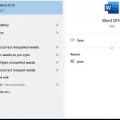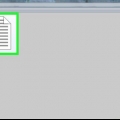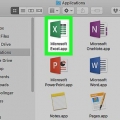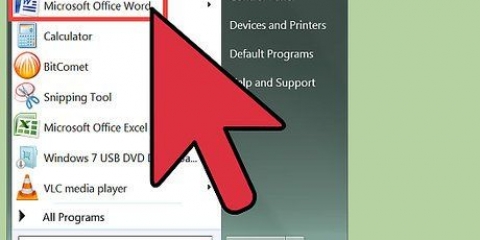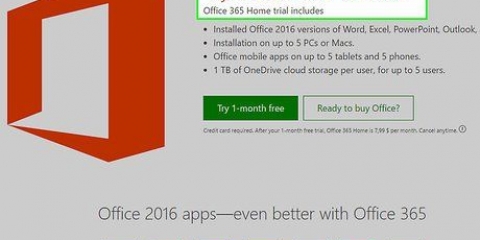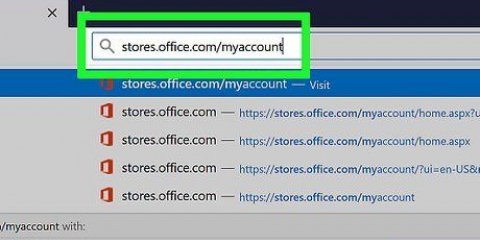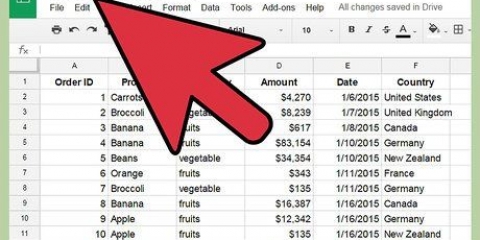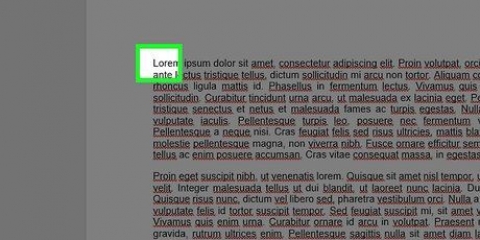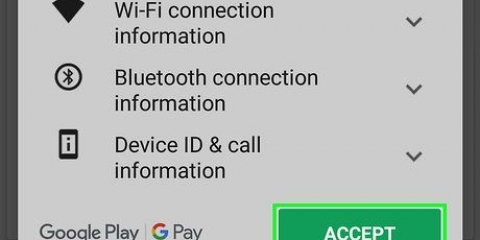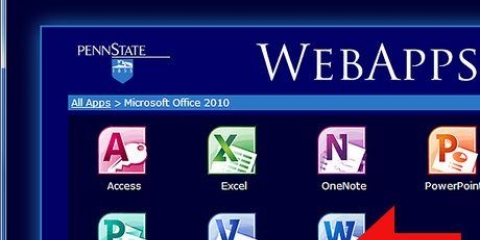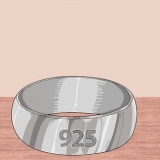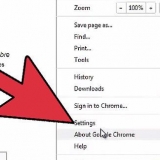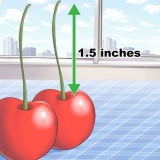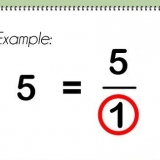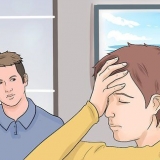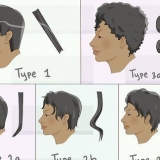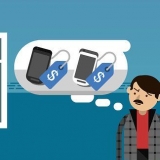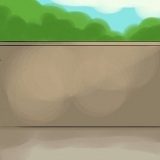As jy Office deur die Microsoft Store gekoop het, volg die stappe hieronder: Registreer via `https://www.microsoft winkel.com`. Klik op jou profielikoon en klik dan op `Bestelgeskiedenis`. Kies jou aankoop. Klik op `Installeer Office`. Klik op die begroeting wat langsaan verskyn om die produksleutel te vertoon. Registreer via `https://microsofthup.com`. Klik op `Bestelgeskiedenis`. Voer die besigheids-e-posadres in wat jy gebruik het om Office te koop. Jy sal dan `n e-pos met `n skakel ontvang. Klik op die skakel in die e-pos. Klik op die bestelnommer om die produksleutel te vertoon.
Gaan na `https://winkels.kantoor.com/myrekening`. Teken in op jou rekening. Kies die opsie om Office vanaf `n skyf te installeer. Dui aan dat jy reeds `n skyf het. Kies dan die opsie om jou produksleutel te sien.





Gaan na http://www.klinzmann.naam/lisensie-kruiper.htm en klik op `Download`. Kies een van die skakels onder die `Draagbare weergawe`-afdeling. Volg die instruksies om die zip-lêer af te laai. Pak die lêer uit. `n Folder met die toepassing sal dan geskep word. Die toepassing is reeds gereed om te gebruik en hoef nie geïnstalleer te word nie. Maak die gids oop en voer die lêer `LicenseCrawler.EXE`. Klik op `Soek`. Maak enige advertensies wat voor of tydens die soektog verskyn, toe. Die toepassing soek dan jou rekenaar se register. Rollees af en soek velde wat so begin: HKEY_LOCAL_MACHINESoftwareMicrosoftOffice14.0 (Office 2010) HKEY_LOCAL_MACHINESoftwareMicrosoftOffice12.0 (Office 2007)
Soek 'n microsoft office-produksleutel
Inhoud
In hierdie artikel sal jy leer hoe om die produksleutel vir jou weergawe van Microsoft Office te vind.
Trappe
Metode 1 van 2: Microsoft Office 365, 2016, 2013 en 2011

1. Soek jou persoonlike e-posse en dokumente. Vir meer onlangse weergawes van Office is daar geen mensleesbare weergawe van die volledige produksleutel op jou rekenaar beskikbaar nie. Die beste manier om `n produksleutel te vind, is om na die digitale aankoopbewys te kyk (as jy Office aanlyn gekoop het) of die verpakking (as jy Office in die winkel gekoop het).
- As `n geregistreerde weergawe van Office reeds teenwoordig was op die rekenaar wat jy gekoop het, sal jy die produksleutel op `n holografiese plakker op die rekenaar self vind.
- As jy die oorspronklike verpakking of skyfies het, soek `n plakker of kaart met die produksleutel.
- As jy Office by die Microsoft Store gekoop het, soek die bewys van aankoop in jou e-pos. Jy sal altyd die produksleutel daar vind.

2. Vind die kode in die Microsoft Store. As jy nie die bewys van aankoop in jou e-posse kan vind nie, kan jy gewoonlik ook die produksleutel vind deur by die Microsoft-winkel aan te meld.
As jy Office op Microsoft HUP deur jou werkgewer gekoop het, volg die stappe hieronder:

3. Vind die kode deur jou Microsoft Office-rekening. As jy reeds in die verlede Office geïnstalleer het en die produksleutel hiervoor gebruik het, sal jy hierdie sleutel in jou rekeninginligting vind.

4. Kontak Microsoft Kliëntediens. As die bogenoemde stappe nie jou probleem opgelos het nie, maar jy het wel bewys van aankoop, kontak asseblief Microsoft Customer Service. Om dit te doen, gaan na `https://ondersteuning.microsoft.com/nl-nl/contactus/` en klik dan op `Open Get Help App`.
Metode 2 van 2: Microsoft Office 2010 of 2007

1. Kyk na die aankoopbewys wat jy per e-pos ontvang het. As jy Office aanlyn gekoop en afgelaai het, moet jy die volledige produksleutel vind op jou aankoopbewys wat per e-pos aan jou gestuur is.

2. Vind die kode in die aanlyn winkel. As jy Office afgelaai het en nie die bewys van aankoop kan kry nie, kan jy gewoonlik ook die produksleutel vind deur by jou aanlyn winkelrekening aan te meld.
As jy Office deur die Microsoft Store gekoop het, volg die stappe hieronder:Registreer via `https://www.microsoft winkel.com`. Klik op `Bestelgeskiedenis`. Kies jou aankoop. Klik op `Installeer Office`. Klik op die begroeting wat langsaan verskyn om die produksleutel te vertoon.

3. Kyk na die verpakking. As jy Office in die winkel gekoop het, kan jy gewoonlik die produksleutel op die verpakking vind. As jy nie die produksleutel daar kan kry nie, sal jy gewoonlik eerder instruksies kry oor hoe om die produksleutel aanlyn te vind.
As jou weergawe van Office `n kaart met `n produksleutel en `n PIN ingesluit het, gaan na `https://kantoor.com/getkey` vir verdere instruksies.

4. Kyk na die holografiese plakker op jou rekenaar. As die rekenaar wat jy gekoop het reeds `n geregistreerde weergawe van Office geïnstalleer het, sal jy gewoonlik die produksleutel op `n holografiese plakker iewers op die rekenaar kry.

5. Gebruik LicenseCrawler (slegs moontlik via rekenaar). As u probleem nie opgelos is nadat u die stappe hierbo gevolg het nie, kan u LicenseCrawler of `n ander gratis toepassing gebruik om die produksleutel te dekripteer. Dit is hoe jy LicenseCrawler kan aflaai en gebruik:
Die produksleutel kan gevind word na die inskrywing `Reeksnommer`. Hierdie produksleutel bestaan uit 25 karakters en is in vyf groepe letters en syfers verdeel.

6. Kontak Microsoft Kliëntediens. As die stappe hierbo nie jou probleem opgelos het nie, maar jy het wel bewys van aankoop, kontak asseblief Microsoft Customer Service. Om dit te doen, gaan na `https://ondersteuning.microsoft.com/nl-nl/contactus/` en klik dan op `Open Get Help App`.
Artikels oor die onderwerp "Soek 'n microsoft office-produksleutel"
Оцените, пожалуйста статью
Gewilde